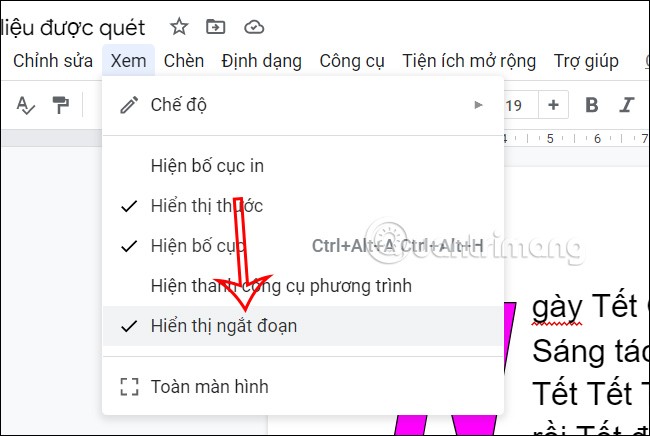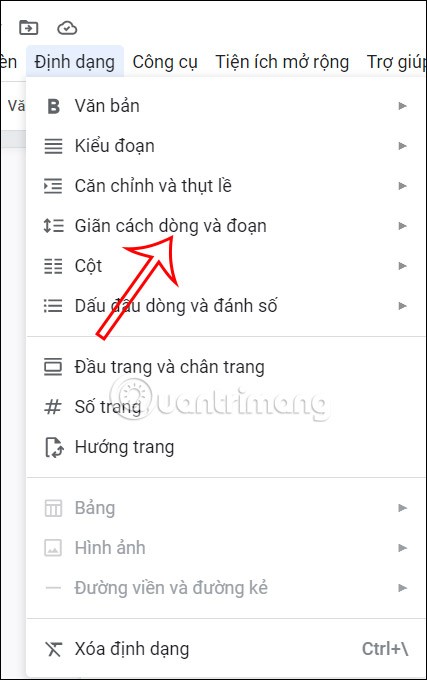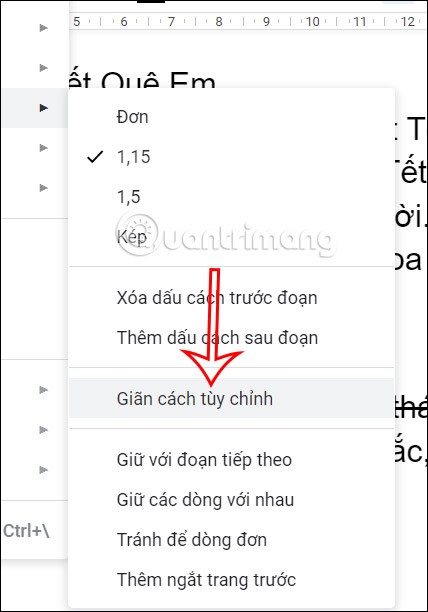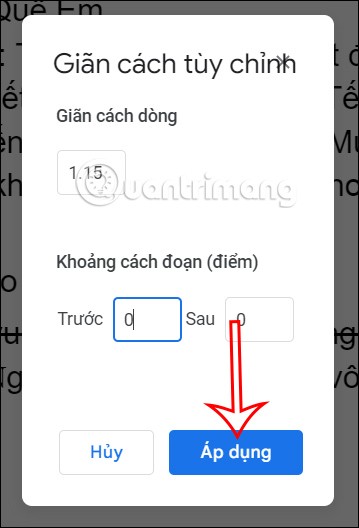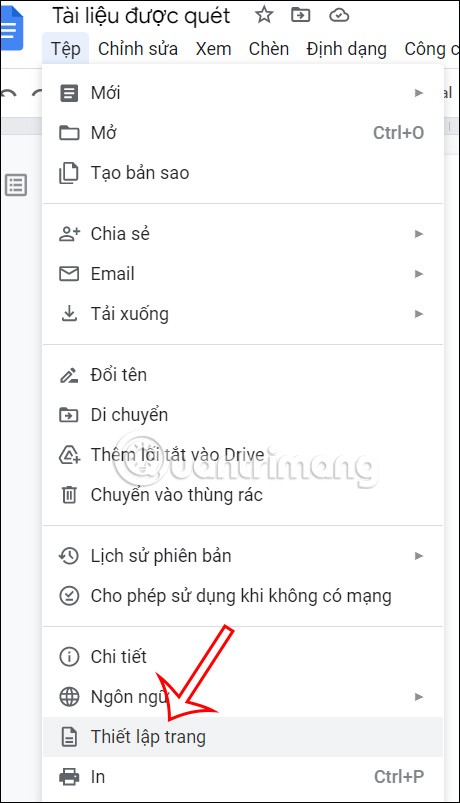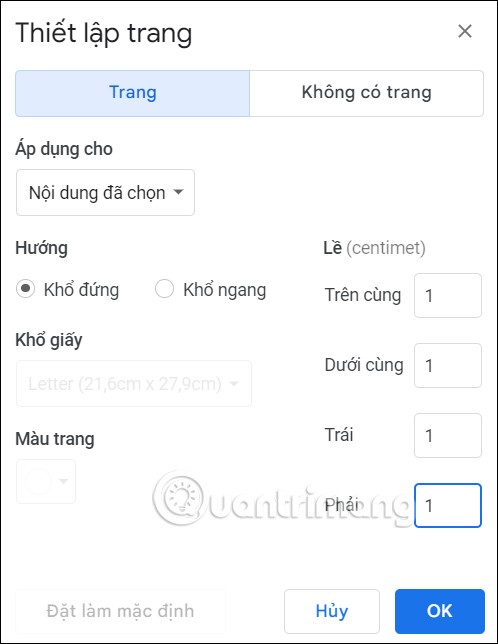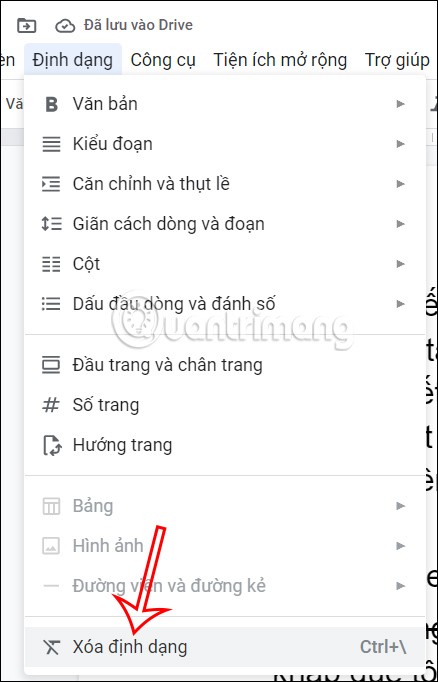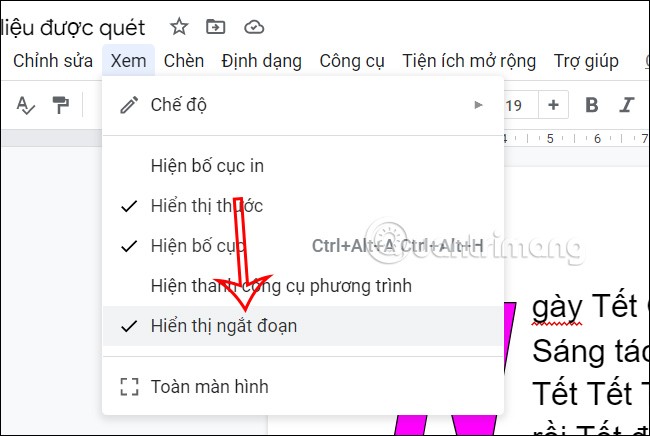Apabila anda memuat turun dokumen dari internet dan membukanya dengan Dokumen Google, selalunya berlaku bahawa dokumen itu mempunyai banyak halaman kosong yang tidak mengandungi sebarang kandungan dan anda perlu mengalih keluar halaman tersebut. Dan untuk memadam halaman kosong dalam Dokumen Google, anda mempunyai banyak cara berbeza untuk melakukannya, bergantung pada cara halaman kosong itu muncul. Selepas memadam halaman kosong dalam Dokumen Google, pengguna akan mendapat dokumen lengkap seperti semasa memadam halaman kosong dalam Word . Berikut ialah cara untuk memadam halaman kosong dalam Dokumen Google.
Padam halaman kosong dalam Dokumen Google menggunakan kekunci Padam
Mula-mula, gerakkan tetikus anda ke halaman kosong yang ingin anda padamkan . Anda boleh menggerakkan tetikus anda ke penghujung halaman kosong. Kemudian hanya tekan kekunci Padam untuk memadam halaman kosong .

Laraskan jarak dan alih keluar ruang dalam Dokumen Google
Sesetengah dokumen Google Docs menetapkan jarak perenggan terlalu jauh, menyebabkan ruang putih muncul di antara perenggan dokumen.
Dalam kes ini, anda boleh melaraskan semula jarak antara perenggan untuk membetulkannya.
Langkah 1:
Pertama, pada antara muka Dokumen Google, pengguna mengklik pada Format , pilih Jarak Baris dan Perenggan .
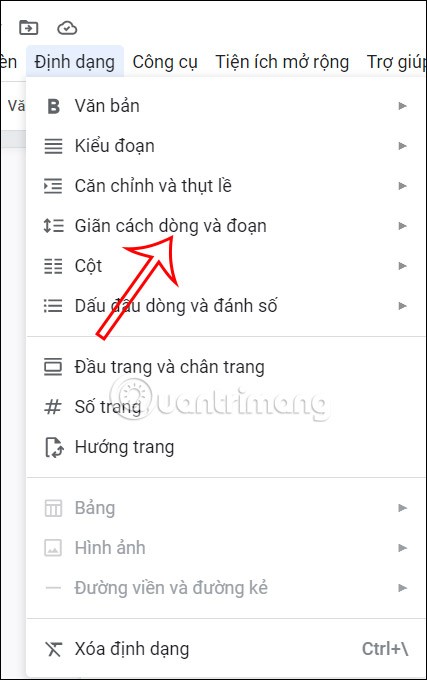
Langkah 2:
Pada ketika ini, pengguna akan memilih Jarak Tersuai untuk melaraskan semula jarak perenggan dalam Dokumen Google.
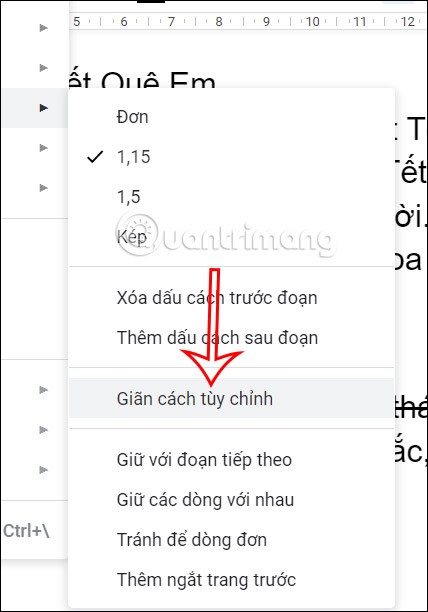
Seterusnya kita akan melaraskan nilai pada Jarak segmen (titik) sebelum dan selepas menjadi sama dengan 0 . Kemudian klik Guna untuk menyimpan tetapan baharu ini.
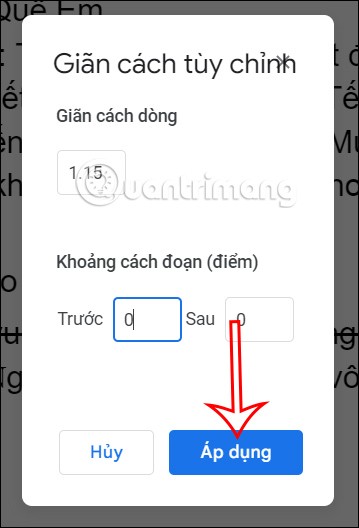
Cara menjajarkan dokumen padam halaman kosong Dokumen Google
Pelarasan jidar yang tidak betul juga akan menyebabkan ruang putih muncul dalam dokumen.
Langkah 1:
Mula-mula, pengguna mengklik pada Fail dan kemudian memilih Persediaan Halaman dalam senarai yang dipaparkan.
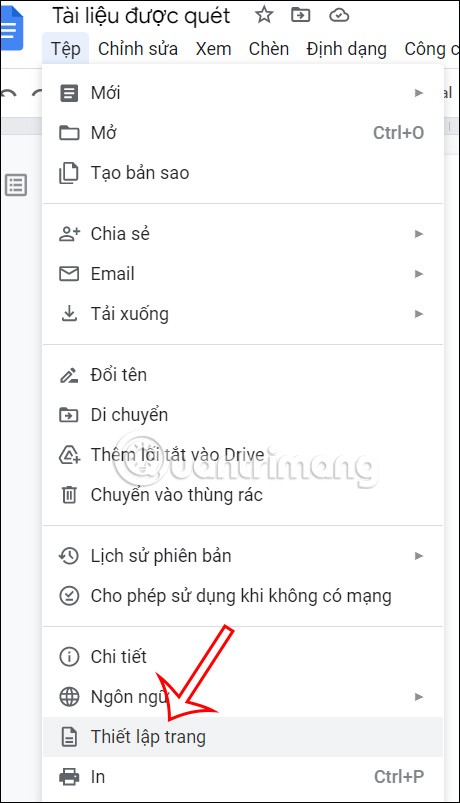
Langkah 2:
Di sini anda akan melihat antara muka untuk melaraskan semula margin dalam dokumen. Pada masa ini, pengguna melaraskan item margin , membawanya kepada nilai 1 atau kurang.
Jika perlu, anda juga boleh memilih untuk membuat margin lalai dalam Dokumen Google untuk digunakan pada dokumen lain, klik OK untuk menyimpan.
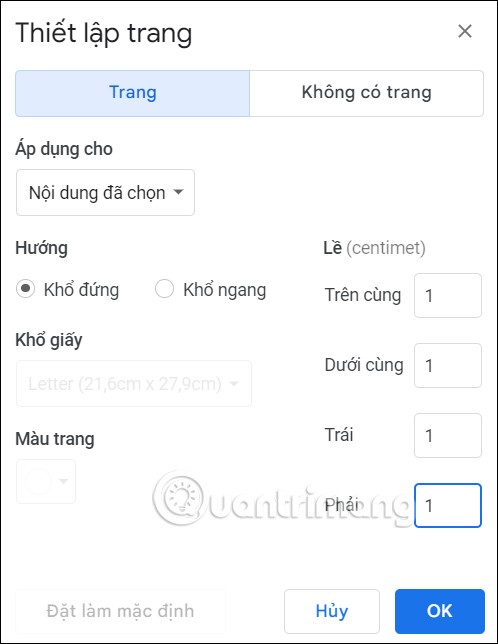
Kosongkan pemformatan dalam Dokumen Google
Sesetengah ruang putih dicipta oleh pemformatan yang salah, seperti margin, jarak perenggan seperti di atas. Jika ya, pengguna boleh mengosongkan pemformatan dokumen Dokumen untuk mengembalikan teks kepada format asalnya, termasuk mengalih keluar ruang yang terhasil.
Dalam dokumen Dokumen, pengguna mengklik pada Format dan kemudian pilih Kosongkan Pemformatan dalam senarai yang dipaparkan di bawah.
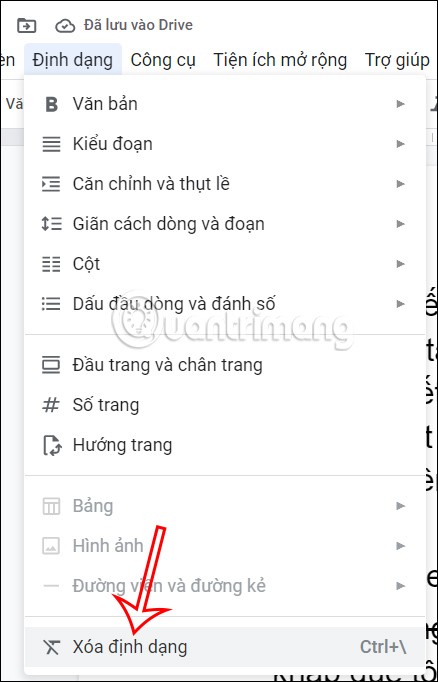
Pecah Bahagian Ujian dalam Dokumen Google
Pecah Bahagian dalam Dokumen Google memisahkan perenggan untuk menggunakan pemformatan yang berbeza pada perenggan. Dalam sesetengah kes, Pecah Bahagian mencipta ruang kosong secara tidak sengaja, menjejaskan dokumen.
Mula-mula, pengguna mengklik pada View dan kemudian mengklik pada Show breaks . Sekarang kita akan melihat pemisah bahagian jika dokumen menggunakannya. Jika ya, padamkan sahaja pemisah perenggan ini.